
Har du brug for mere præcision, når du arbejder med din computermus? I denne artikel forklarer vi, hvordan du kan forbedre nøjagtigheden af din mus på en ret enkel måde og uden at skulle bruge en eneste euro. Dette er et meget interessant trick, der hjælper dig med at arbejde mere komfortabelt med din computer , så læs videre til slutningen.
På markedet kan vi finde et bredt udvalg af mus til alle priser. Desværre forsøger mærker ofte at snige et produkt med en høj pris, men en dårlig kvalitet. Det største problem, der normalt opstår hos mus, er manglen på præcision, når de bruges.
Dette problem er især udtalt i tilfælde af billige trådløse mus. At lave en trådløs mus er dyrere end at lave en kablet mus, så producenterne er ofte tvunget til at skære ned på komponenter for at holde den endelige pris stram og attraktiv for køberen. Den Sensoren er den komponent, der normalt påvirkes mest i disse tilfælde, som negativt påvirker nøjagtigheden af anordningen.
Hvis du har brug for at arbejde med programmer, der kræver høj præcision, såsom Photoshop og CAD-værktøjer, mangler du muligvis mere præcision på din computermus. Windows 10 kommer til undsætning i disse tilfælde med en meget interessant mulighed, som vi kan prøve.
Forbedr musens præcision med Windows 10
For at bruge denne funktion i Windows 10 behøver vi kun få adgang til konfigurationsapplikationen for dette operativsystem og foretage nogle små justeringer, selvfølgelig detaljerer vi alt nedenfor, så ingen brugere har problemer.
Det første trin består af Windows 10-konfigurationsprogrammet, du kan gøre det fra det tandhjulsikon, du finder i Start-menuen.
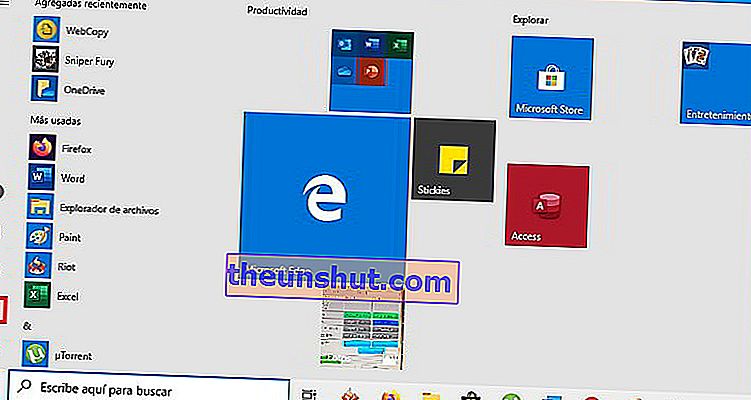
Når du er inde i Windows 10-konfigurationsprogrammet, skal du gå til afsnittet " Enheder ".
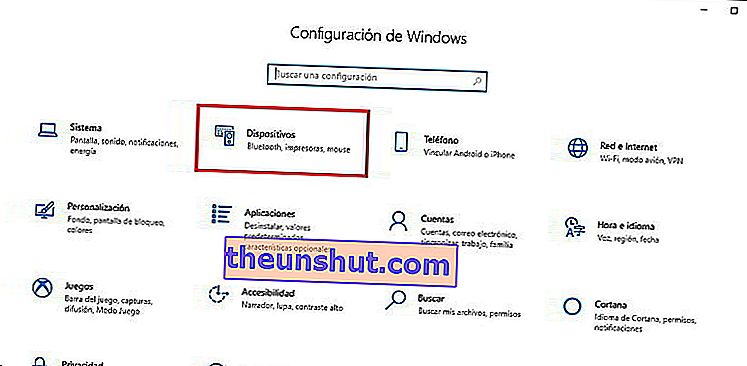
Se nu på venstre side af grænsefladen og klik på " Mus ". Det næste trin er at få adgang til " Yderligere musemuligheder " på højre side af grænsefladen.
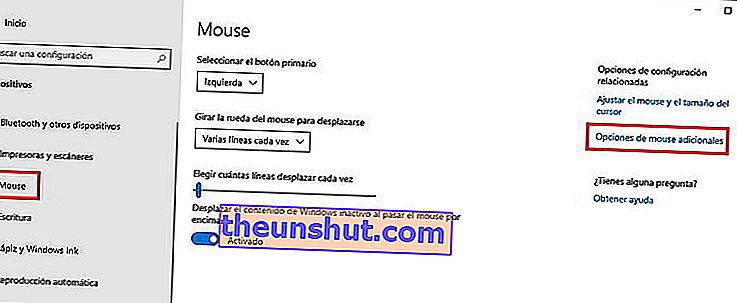
Dette åbner et flydende vindue, hvor du skal vælge fanen " Markørindstillinger " . Inde vil du se en mulighed kaldet " Forbedre markørpræcision ." Dette er den mulighed, du skal kontrollere for at forbedre musens præcision.
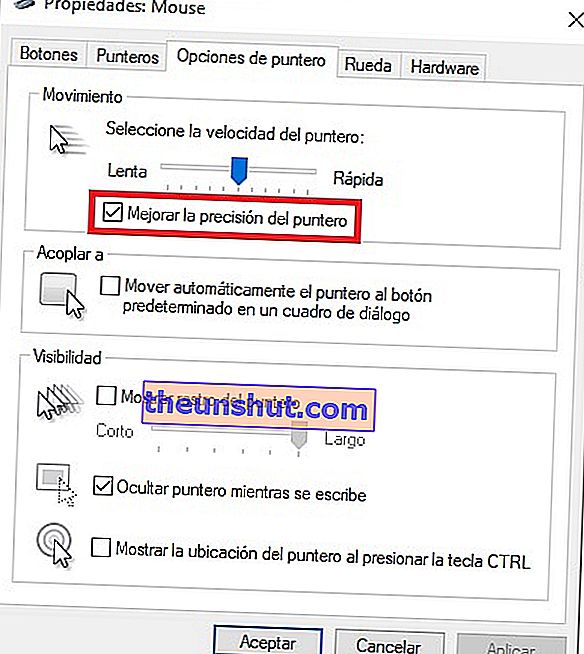
Klik nu på knappen " OK " for at anvende ændringerne.
Hvordan det fungerer, og hvad man skal huske på
Dette fungerer med en algoritme, der tager højde for både den bevægelse, vi foretager med vores mus, og den hastighed, hvormed vi gør det. Det er en mulighed, der kan fungere godt i mange tilfælde, selvom der er nogle situationer, hvor det opnår den modsatte effekt til det, vi ønsker . Derfor er det vigtigt, at du tester musen godt efter at have aktiveret denne mulighed.
Du kan også prøve at justere markørens hastighed for at prøve at forbedre musens præcision . Generelt har sensorer af lav kvalitet en tendens til at fungere dårligt, når følsomheden øges, så vi anbefaler, at du sænker den meget og tester, om din mus forbedres.
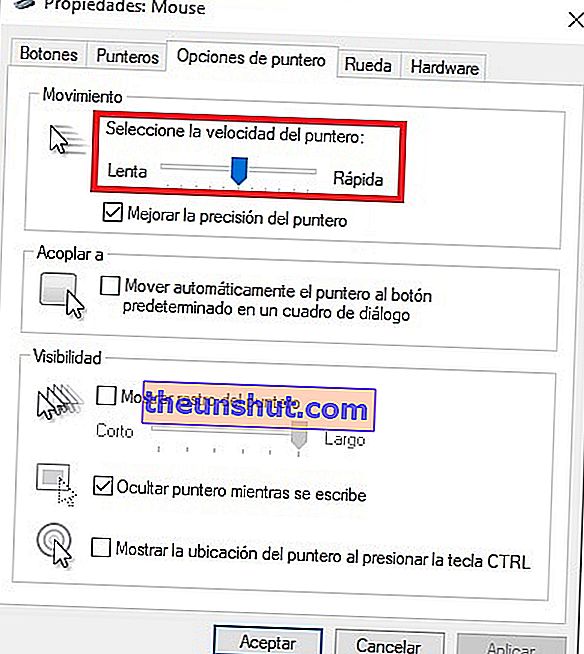
Hvis du er glad for videospil, er du sandsynligvis ikke interesseret i at bruge denne mulighed, når du spiller, da det er en af de situationer, der giver den modsatte effekt til det, vi ønsker. Videospil kræver generelt meget hurtige bevægelser og reaktioner, så enhver algoritme, der fungerer mellem os og musen, har en tendens til at have en negativ effekt.
